
最新的iPhone14 系列上市啦,同時也提供大部分的iPhone機種,升級成iOS 16,而在iOS 16 這次提供了開發者模式的選項,什麼是iOS 16開發者模式,簡單的來說,它就是iOS 設定上,可用於關閉系統及開發和測試 iOS 應用程式使用,更多的細項的設置,對於開發者模式想了解更多的月友可以參考這裡有更詳細的介紹:請點我!
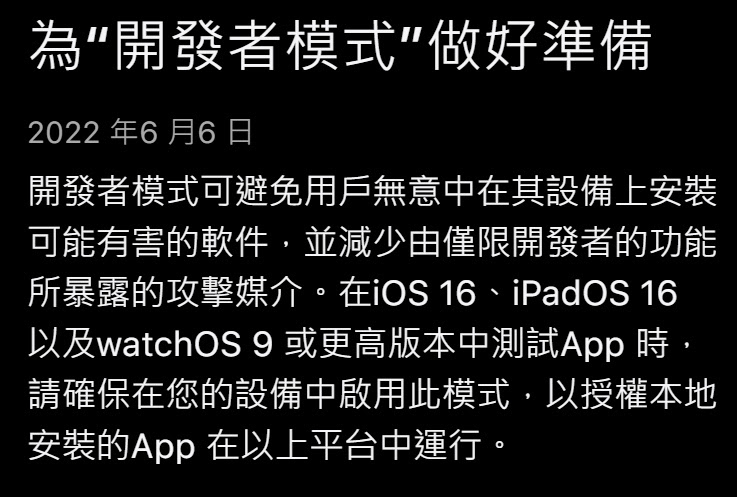
要打開iOS 16開發者模式,非常的簡單,可以透過Xcode來啟用,或是到【設定】👉【隱私權與安全性】👉【開發者模式】就可以打開開發者模式囉,可是可是……騙人😢😢😢…….哪有……裡面只看到一個封閉模式而已😢😢😢 因為有部分的機型,更新iOS 16 之後,是找不到開發者模式的,而iOS16 有些程式需要開啟開發者模式才能使用呀!!
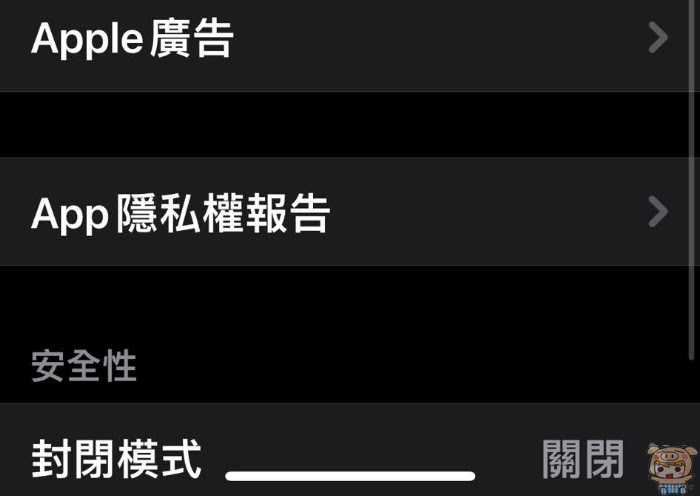
嘿嘿,趕快來看看這個超簡單的方式,那就是使用由 Tenorshare 所推出的 Tenorshare iCareFone 讓您輕輕鬆鬆一鍵即可開啟iOS 16開發者模式!首先先到官網下載 Tenorshare iCareFone,它提供了Windows 與 Mac 版本。
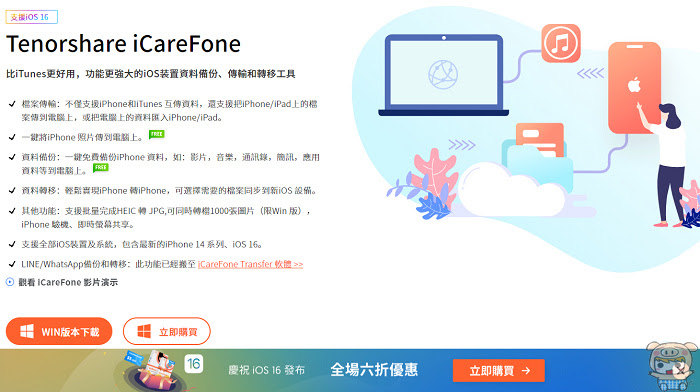
主頁:
安裝完成後,進入 Tenorshare iCareFone 的主頁面之後,分為主頁、管理、備份和恢復、更多工具四大選項,畫面右邊也提供了管理您的iOS設備、設備媒體檔傳到iTunes、iTunes媒體檔傳到設備、一鍵匯出照片到電腦等功能。
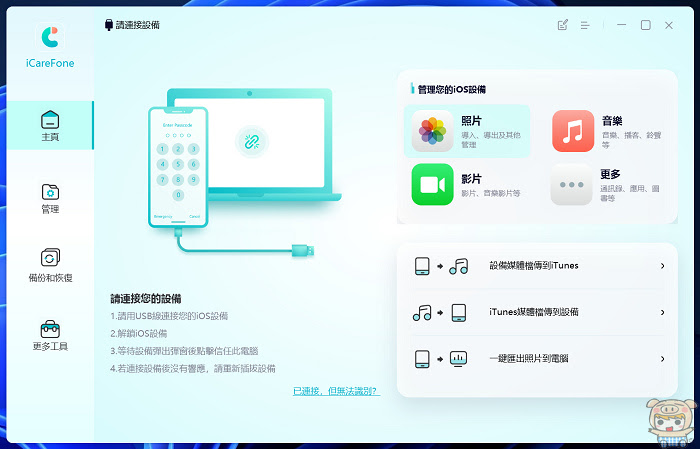
開發者模式:
接著小米來將手上的iPhone 14 Pro Max 與電腦連接,一接上去後,馬上就可以從 Tenorshare iCareFone 看到手機的型號、iOS版本,保修期限、剩餘電量等,同時還多了一個選項,大家有沒有發現多了一個開發者模式的選項呀!
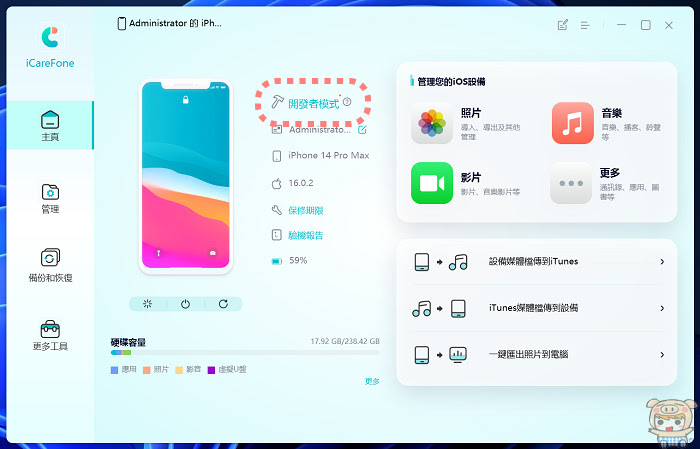
接著就是點選「開發者模式」,出現是否打開選項時,點選「打開」,接著就是到iPhone 上去操作啦!
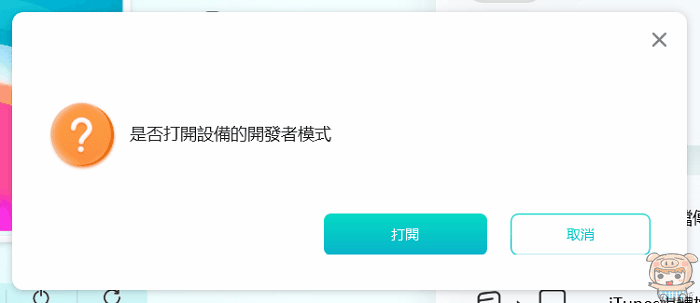
點選iPhone 的【設定】👉【隱私權與安全性】,接著拉到畫面的最下面,可以看到多了一個【開發者模式】,點選它。
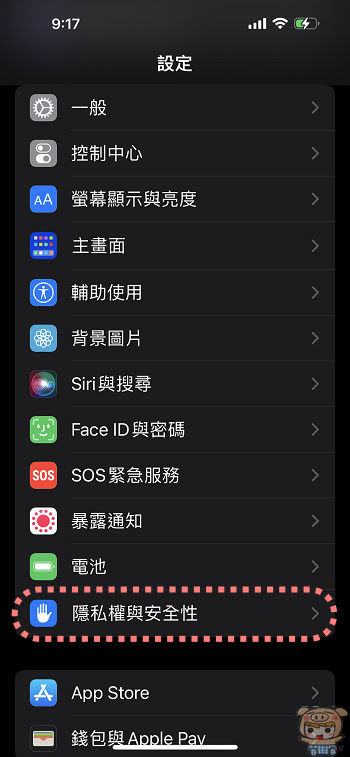
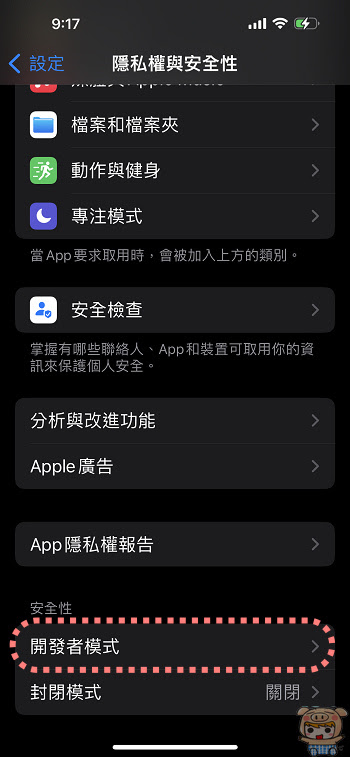
再開啟【開發者模式】的關閉,接著重新開機,重新開機後,出現【要開啟開發者模式嗎】點選「開啟」這樣就搞定啦,是不是超簡單的。開啟後….手機就變得自由許多了🤣🤣🤣這裡也有提供更多的開啟iOS 16開發者模式的方法:請點我!
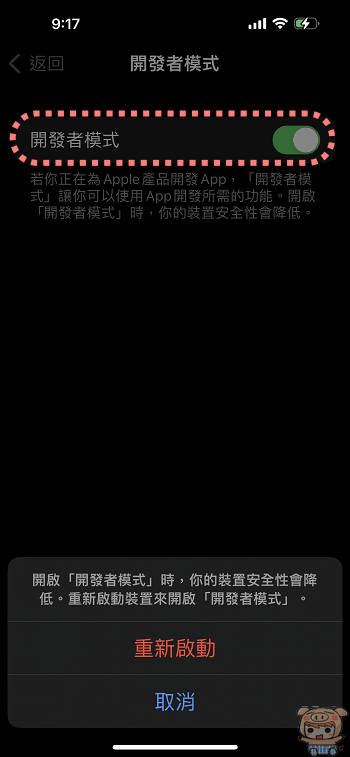
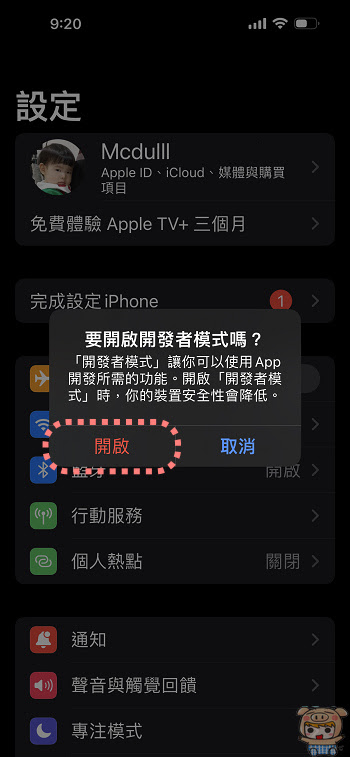
管理:
Tenorshare iCareFone 除了可以輕鬆打開iOS 16開發者模式,而它本身就是一套比 iTunes 還好用的 iPhone / iOS 管理軟體。在管理的功能裡,它可以直接瀏覽與管理iOS裝置裡的資料,如照片、音樂、影片等,大家有沒有發現所有的照片和影片都可以預覽,想要觀看直接點兩下即可。
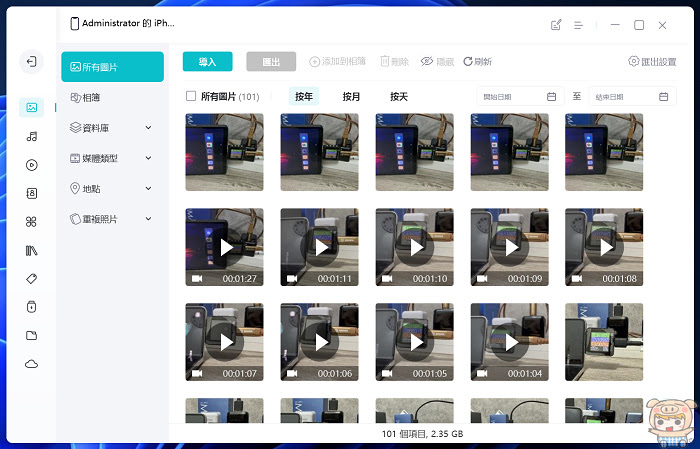
當然也可以管理應用程式、音樂、影片、通訊錄、圖書、書簽,還可以直接查看iOS 裝置裡的資料夾,甚至還可以把iOS 裝置當成隨身碟來使用,之後還開放管裡iCloud的功能,真的非常的方便。
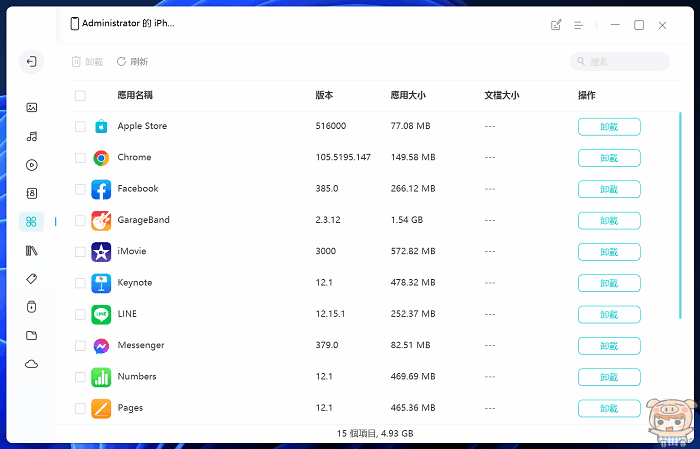
備份和恢復:
備份和恢復這個功能夠幫您備份iOS裝置上所有的資料到電腦,備份之前可以選擇想要備份的資料,如個人資料、通訊錄、短信和附件、日曆、提醒、語音信箱、媒體數據、照片、音樂、影片、語音備忘錄、應用資料等,應該說iPhone 裡所有的資料都幫你備份了。
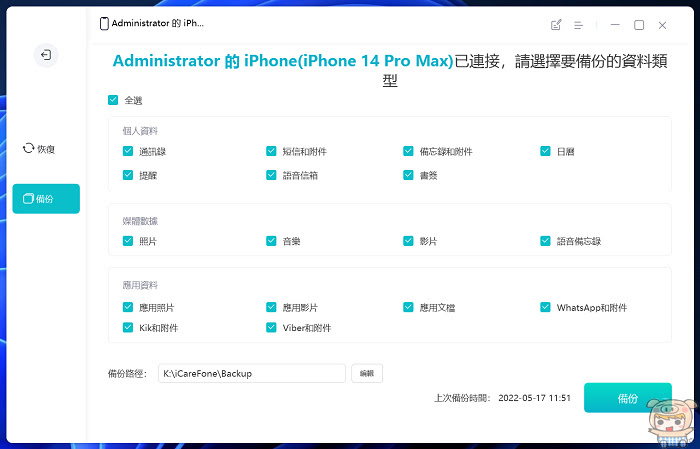
而當你手機不小心掛了,或是不見了,或是換新手機時,就可以直接透過恢復的功能,將您原本手機的資料,通通移轉到新手機上,非常的好用的功能。
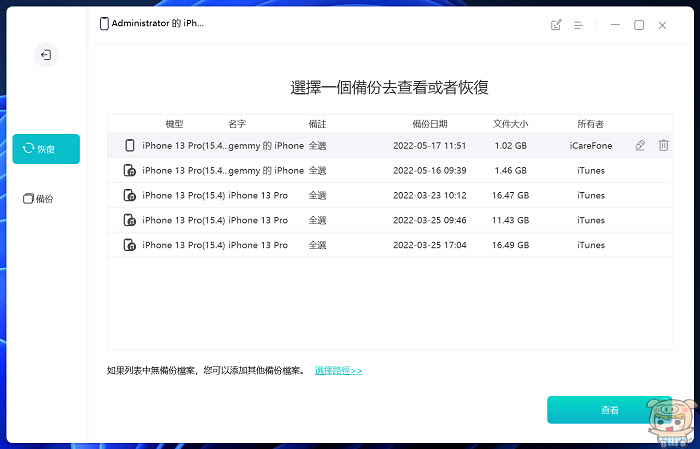
更多工具:
最後來看一下更多工具,裡面提供了很多好用的功能,如轉換HEIC格式、設備功能開關、即時螢幕、黑蔽iOS更新等等,都是非常好用的功能。
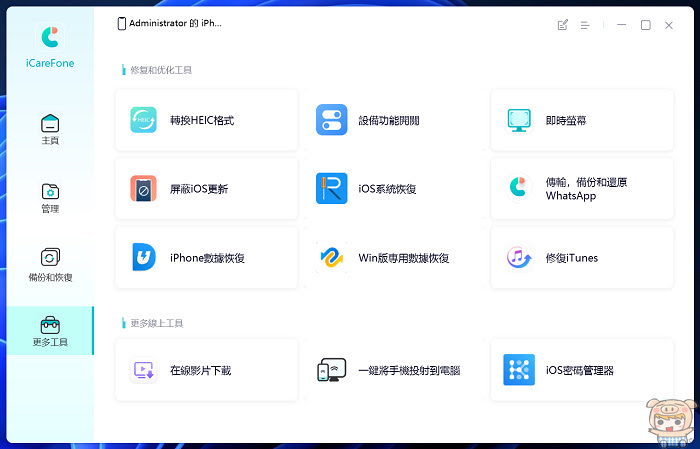
尤其是轉換HEIC格式,真的非常好用,尤其當你一大堆iPhone 照片存成HEIC 格式時,點選想要轉換的檔案,與圖片品質,再選擇要存放的路徑,接著轉接鍵給它按下去!
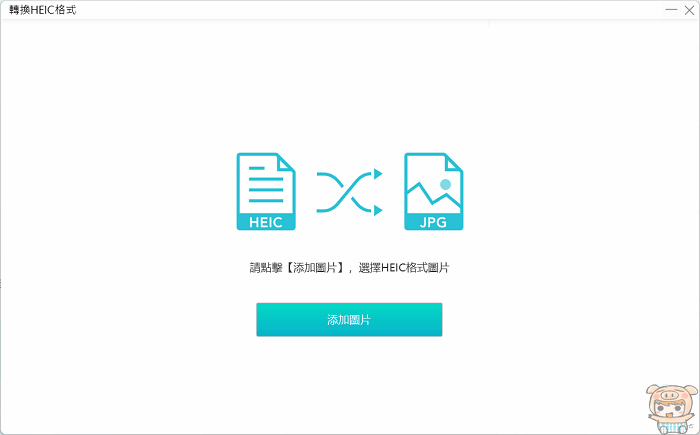
一下子,所有的照片都可以在電腦上觀看了,不用另外花錢買HEIC轉檔程式!
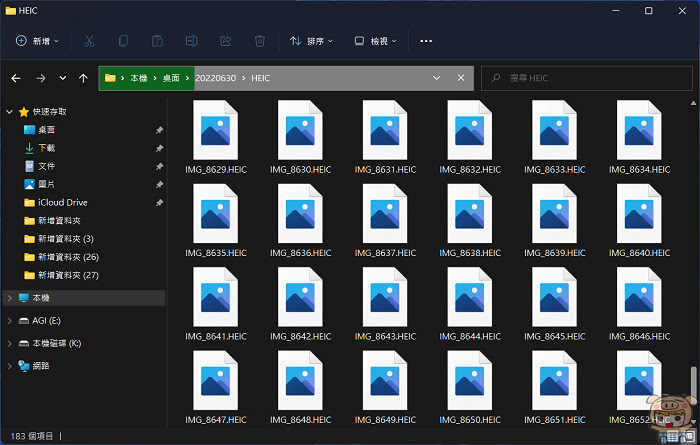
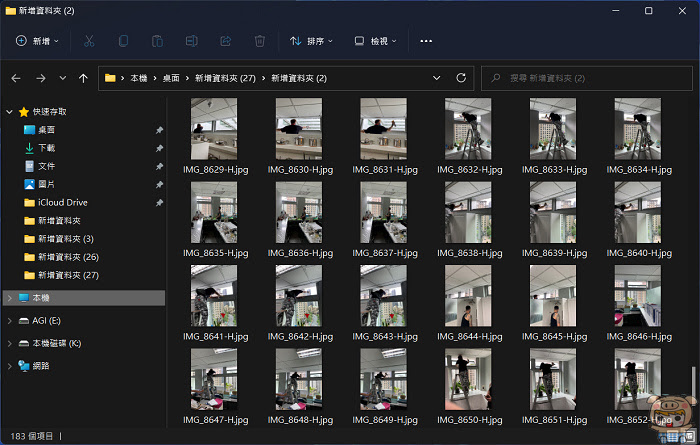
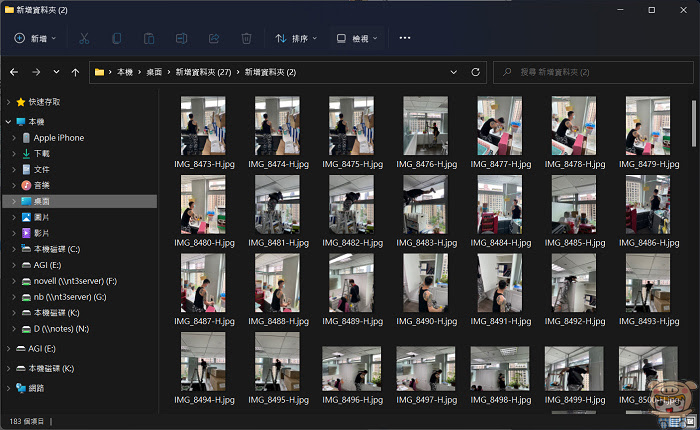
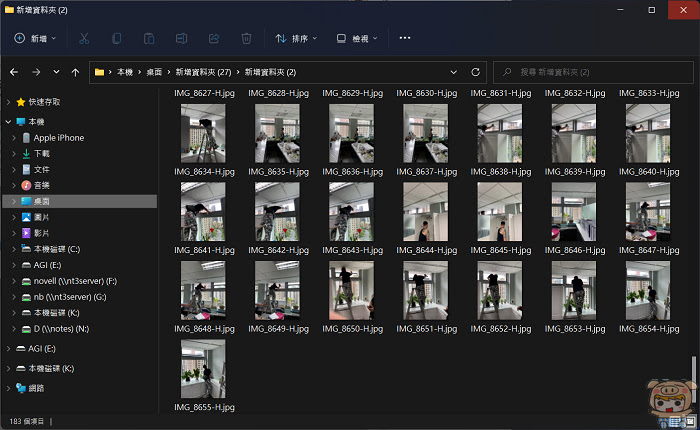
最後小米就介紹到這邊啦,如果您需要使用iOS 16開發者模式,而手邊的iOS 裝置,卻只有封閉膜式,怎麼樣都找不到 iOS 16開發者模式,那麼趕快來試試Tenorshare iCareFone ,馬上讓您輕鬆開啟,另外它還是一款比 iTunes 還好用的 iPhone / iOS 管理軟體,超簡單將 iPhone影片傳到電腦、匯入匯出檔案、音樂,一鍵匯出iOS 裝置裡的照片到電腦上、還可以備份iOS裝置上的資料、批量將HEIC轉成JPG,或還原資料到您的新 iPhone上!不管是最新的iOS16 或是最新的iPhone 14 系列,通通都有支援,簡單又好上手,有需求的朋友趕快來試試看吧!
最後一定要報給大家一個好康!!廠商大方的提供30%折扣優惠碼,只要在結帳時輸入【A3KER6】,就可以享7折優惠哦!有需要的朋友趕快把握機會。










